Cara Mengubah Format Tanggal Menggunakan Rumus Excel TEXT
Mengubah Format Tanggal - Dalam Excel untuk mengubah format tanggal bisa dengan menggunakan beberapa cara.
Pada artikel sebelumnya kita sudah bahas tentang cara mengubah format tanggal melalui menu Format Cells.
Dengan menggunakan cara tersebut ada dua sub menu yang digunakan yaitu menu Date serta Custom.
Selanjutnya pada artikel ini kita akan bahas bagaimana cara mengubah format tanggal dengan menggunakan cara yang lain yaitu dengan menggunakan rumus Excel TEXT.
Cara Mengubah Format Tanggal Dengan Rumus TEXT
Dalam Excel rumus TEXT ini ada pada kelompok atau kategori Fungsi Tanggal dan Waktu.
Rumus Excel TEXT ini dapat digunakan untuk mengatur pemformatan baik pada angka, tanggal, teks dan lain - lain.
Pada pembahasan ini kita akan memanfaatkan rumus Excel TEXT untuk mengatur serta mengubah format tanggal.
Cara ini tentu berbeda dengan cara yang sebelumnya karena menu yang digunakanpun memang berbeda.
Jika hasil format tanggal akan ditampilkan pada cell yang sama dengan tanggal yang diketik maka gunakan cara sebelumnya yaitu dengan menu Format Cells.
Sedangkan jika hasil format yang akan muncul justru ada pada kolom yang berbeda maka gunakan cara ini atau dengan rumus Excel TEXT.
Untuk contoh pembahasan silahkan perhatikan gambar berikut ini :
Pada contoh tersebut sudah ada tanggal yang diketik pada kolom A dan selanjutnya pada kolom C kita akan mengubah format tanggal tersebut.
Rumus Excel TEXT pertama yang akan digunakan adalah sebagai berikut :
=TEXT(A4;"d-mmm-yy")
Pada format yang pertama ini kita hanya akan menampilkan nama bulan dalam bentuk teks tetapi disingkat.
Seperti yang sudah kita ketahui bahwa khusus untuk nama bulan dalam Excel bisa ditampilkan dalam bentuk teks dan bisa juga ditampilkan dalam bentuk angka.
Jika nama bulan tersebut akan ditampilkan dalam bentuk teks maka ini juga bisa diatur kedalam dua format.
Format yang pertama adalah nama bulan ditampilkan pendek atau disingkat sedangkan format yang kedua nama bulan ditampilkan secara penuh.
Selanjutnya untuk yang kedua rumus TEXT yang akan digunakan adalah sebagai berikut :
=TEXT(A4;"dd-mmmm-yy")
Pada contoh yang kedua ini format tanggal akan ditampilkan secara penuh khususnya pada nama bulan.
Nama bulan tidak akan disingkat seperti pada contoh rumus Excel TEXT yang pertama digunakan.
Dari contoh diatas silahkan bandingkan hasilnya dengan pembahasan sebelumnya dimana pengaturan format dilakukan dengan menggunakan menu Format Cells.
Itulah pembahasan kita kali ini tentang cara mengubah format tanggal dan semoga bermanfaat.

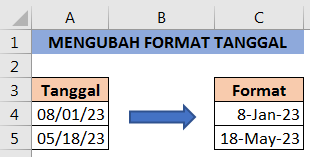
Post a Comment for "Cara Mengubah Format Tanggal Menggunakan Rumus Excel TEXT"